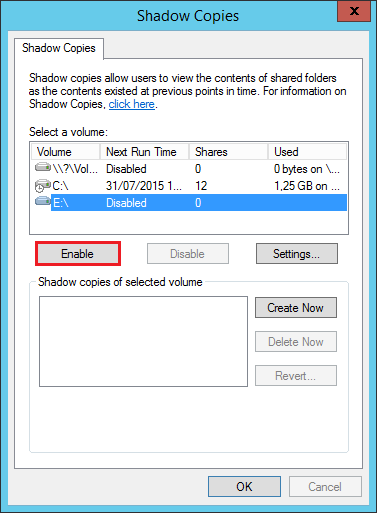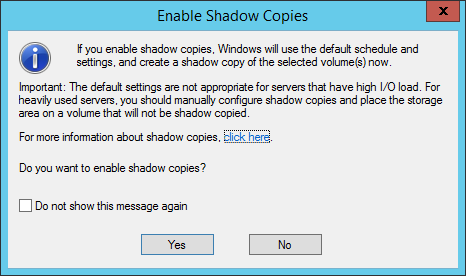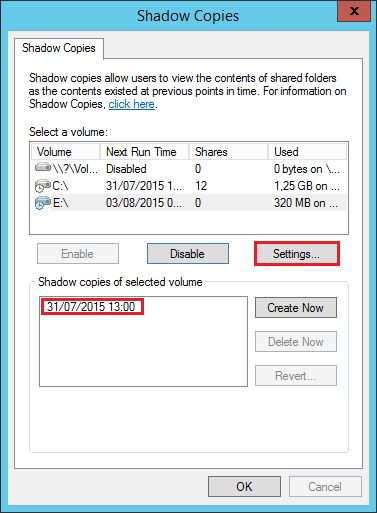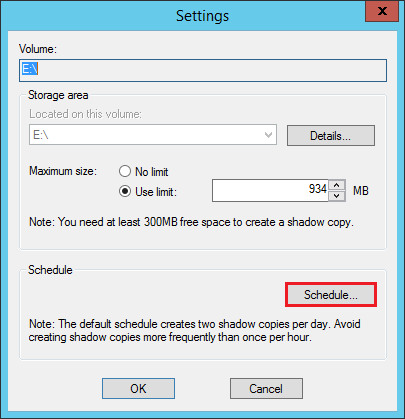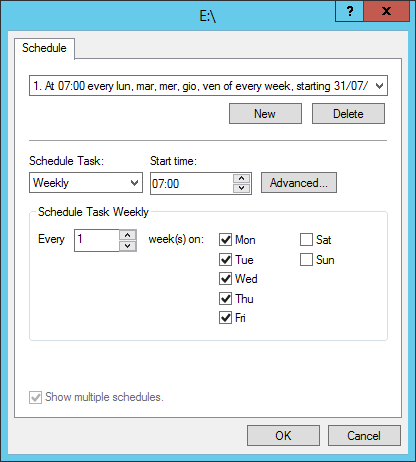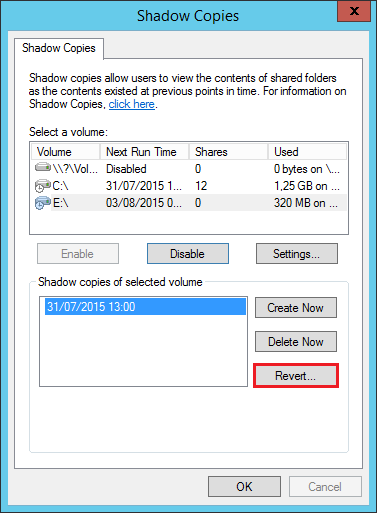Volume Shadows Copies (conosciuto anche come Volume Snapshot Service o VSS) è una tecnologia sviluppata da Microsoft per scattare snapshot ripristinabili di un volume.
Su Windows Server 2012 // 2012 R2 è abbastanza facile impostarlo e ripristinare, in caso di necessità , lo stato di un disco.
Nota: le copie Volume Shadow consentono di ripristinare stati precedenti dell’intero volume, ma non gli stati precedenti di singoli file e/o cartelle.
Aprite il File Explorer e cliccate col tasto destro sul volume dove desiderate abilitare Volume Shadow Copies.
Selezionate Configure Shadow Copies:
Selezionate il volume e cliccate Enable:
Microsoft suggerisce di utilizzare un drive dedicato per salvare le Volume Shadow Copies, nel caso siano presenti molti dati. Cliccate Yes:
Viene generato un primo snapshot. Le impostazioni di default VSS sono:
- copie Volume Shadow saranno memorizzati nello stesso volume;
- copie Volume Shadow occuperanno un massimo del 10% dello spazio disco locale;
- il sistema riserva un minimo di 300 MB di spazio su disco per le copie;
- il sistema programma due copie al giorno (7.00 AM e 12.00 PM).
Per modificare queste impostazioni cliccate Settings:
Il pannello delle opzioni non necessita di spiegazioni:
Per ripristinare un precedente snapshot selezionatelo e cliccate Revert:
Read related articles
Come programmare snapshot periodiche di un volume ZFS con FreeNAS
Gli Snapshot permettono di ripristinare versioni precedenti di un file con facilità ; un grande vantaggio in ambiente aziendale. Sono inoltre veloci
Come sicronizzare due unità memorizzazione FreeNAS usando rsync
FreeNAS supporta rsync e questa è una delle caratteristiche più interessanti del sistema operativo. rsync è un protocollo per sincronizzazione
Come connettere un client Windows 8.1 a Cartelle di Lavoro Condivise
Recentemente abbiamo spiegato come fare il setup delle Work Folders su Windows Server 2012 R2. E’ il momento di scoprire

 English
English
 Español
Español